در گذشته ریست تنظیمات اکسل به تنظیمات پیش فرض غالبا به معنای پاک کردن و نصب مجدد کل برنامه بود. اما امروزه شما می توانید در کمتر از ۲ دقیقه برنامه اکسل را به تنظیمات پیش فرض ریست کنید. اگر قصد دارید فرمت یک شیت را ریست کنید یا افزونه هایی که قبلا به شیت اکسل اعمال کرده اید را حذف کنید کافی است آموزش کامل ریست و بازگشت به تنظیمات پیش فرض اکسل (Excel) امروز کلاسیک وب را دنبال کنید.
آموزش بازگشت به تنظیمات اولیه و ریست اکسل ۲۰۱۶، ۲۰۱۳، ۲۰۱۰، ۲۰۰۷ و..
How to Restore Microsoft Excel to Default Settings
اگر دقت کرده باشید هر وقت که یک فایل اکسل ایجاد می کنید شما باید تنظیمات را تغییر دهید (مانند حاشیه، فرمت ، پاورقی، عرض ستون و غیره). این تغییرات برای هر یک از کارهای شما یکسان است، شما ممکن است فراموش کنید که چگونه این تغییرات را ایجاد کرده اید و نتوانید به تنظیمات پیش فرض اکسل برگردید. قبلا در کلاسیک وب ما ۵ روش ریست کردن تنظیمات ورد (Word) و بازگشت به حالت اولیه را به شما آموزش دادیم، در ادامه ما ۷ روش ساده ریست تنظیمات اکسل ۲۰۱۶ تا ۲۰۰۷ را به شما آموزش خواهیم داد.

آموزش ریست تنظیمات اکسل ۲۰۱۶، ۲۰۱۳ و …
برای ریست استایل اکسل ابتدا فایل اکسلی که می خواهید استایل های آن را (مانند فونت ها، رنگ ها، خطوط و غیره) را به استایل پیش فرض برگردانید را باز کنید. بعد دکمه های Ctrl-A را فشار دهید تا کل صفحه برای شما انتخاب شود بعد از Ctrl+C برای کپی اطلاعات استفاده کنید.
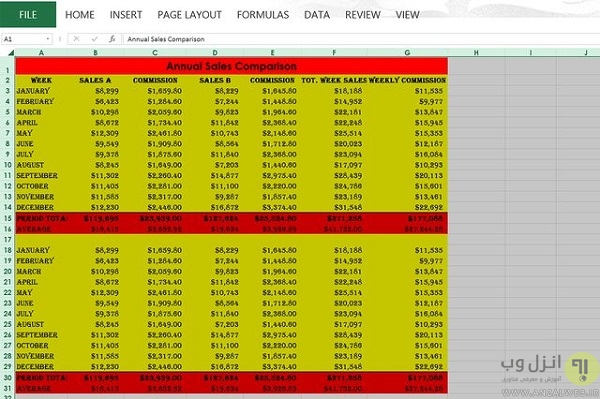
روی منوی File و بعد New یا Blank Workbook را انتخاب کنید.

روی سلول A1 کلیک راست کنید تا منوی کرکره ای نمایش داده شود. حالا از بخش Paste Options گزینه پیستی که برچسب Fx دارد را انتخاب کنید. این گزینه فرمول ها، متن ها و اعداد برگه را حفظ می کند در حالی که تمام فرمت بندی ها را حذف می کند. توجه داشته باشید که سلول های ادغام شده و چینش متن نیز از بین می رود.
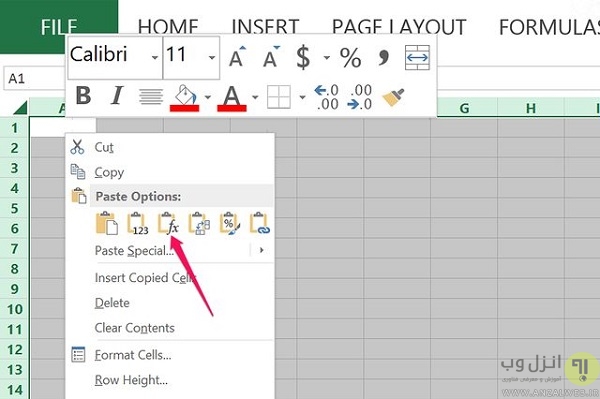
روی هر کدام از سلول هایی که شامل تابع است کلیک کنید و فیلد Fx بالای برگه را نگاه کنید تا تایید کنید که توابع شما دست نخورده باقی مانده اند.

روی منوی File کلیک کنید و Save را برای ذخیره برگه به عنوان یک فایل جدید انتخاب کنید. برای رسم نمودار در اکسل پیشنهاد می کنیم پست آموزش کامل نحوه رسم نمودار خطی، ستونی و تابع در اکسل با فرمول و.. را مطالعه بفرمایید.
روش ریست تنظیمات اکسل ۲۰۱۰، ۲۰۰۷ و …
برای حذف افزونه های اکسل، ابتدا فایل اکسل مورد نظر خود را باز کنید. روی منوی File کلیک کنید و گزینه Options را انتخاب کنید.

Trust Center را انتخاب کنید و بعد روی دکمه Trust Center Settings کلیک کنید.

Add-Ins را انتخاب کنید و بعد چک باکس Disable All Application Add-Ins را انتخاب کنید. توجه داشته باشید که در برخی از برگه ها توابعی که بر افزونه ها متکی هستند ممکن است به درستی کار نکنند. به عنوان مثال اگر شما برای تبدیل ارزها از افزونه Euro Currency Tools استفاده می کنید مقدار ارز در برگه ها به درستی نمایش داده نمی شود.
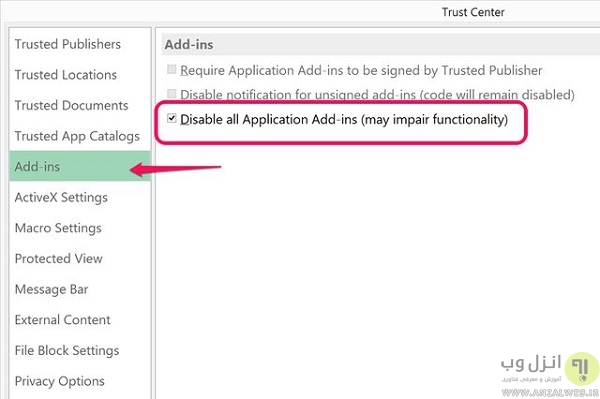
هر زمان که می خواهید دوباره افزونه ها را فعال کنید. روی منوی File کلیک کنید و Options و سپس Add-Ins را انتخاب کنید. روی دکمه Go کنار گزینه Manage Excel Add-Ins کلیک کنید و بعد افزونه ای که می خواهید فعال کنید را انتخاب کنید.
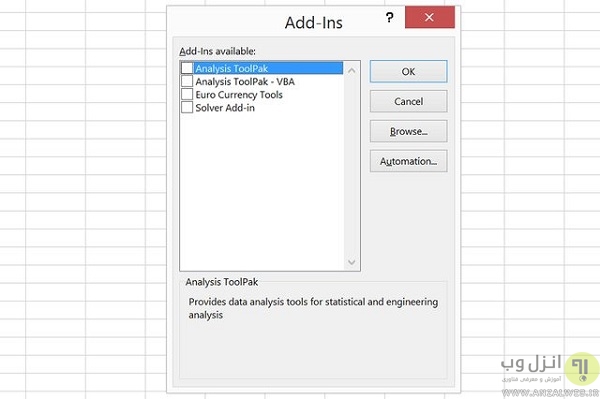
برای ادغام چند فایل اکسل از ۳ روش کاربردی ادغام چند شیت و ترکیب دو یا چند فایل در اکسل استفاده کنید.
نحوه بازگشت به تنظیمات اولیه در مایکروسافت اکسل
در کادر جستجوی منوی Start عبارت Uninstall a Program را سرچ کنید و آن را انتخاب کنید.
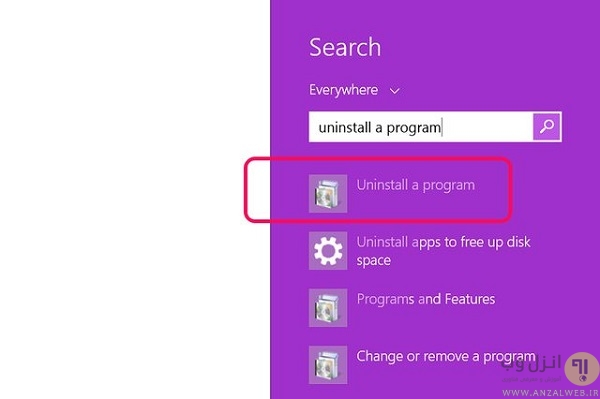
در لیست برنامه های نصب شده برنامه اکسل را انتخاب کنید و روی دکمه Change کلیک کنید.
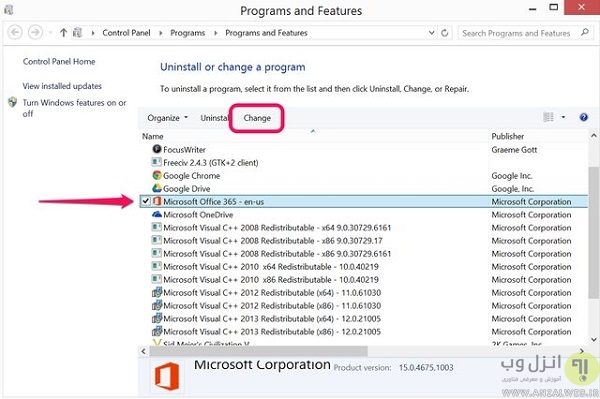
گزینه Quick Repair را انتخاب کنید و روی دکمه Repair کلیک کنید. بعد از چند دقیقه تمام برنامه های مرتبط با آفیس از جمله اکسل، پاورپوینت، ورد را تعمیر می کند و آنها را به تنظیمات پیش فرض خود باز می گرداند.
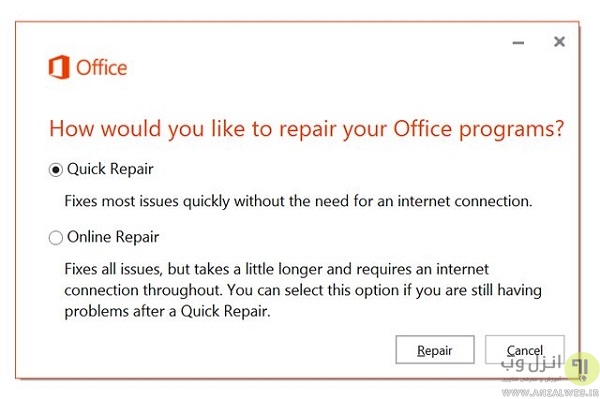
اگر در هنگام تایپ صفرهای پشت سر هم در اکسل مشکل دارید پیشنهاد می کنیم پست رفع مشکل پاک شدن اتوماتیک عدد صفر، درج صفر، حذف صفرهای قبل از عدد و.. در اکسل را مطالعه بفرمایید.
روش ریست تنظیمات اکسل ۲۰۰۳ و نسخه های ما قبل آن
اگر شما فونت، حاشیه ها، اندازه صفحه و … فایل اکسل خود را تغییر داده اید و نحوه لغو آنها را بخاطر نمی آورید تنها کافی است که تنظیمات فایل اکسل خود را ریست کنید. برای ریست تنظیمات اکسل به مسیر C:Documents and SettingsUserApplication DataMicrosoftTemplates بروید. در داخل پوشه Templates فایل Sheet.xlt و Book.xlt را تغییر نام دهید و اسامی آنها را بخاطر بسپارید. در صورت لزوم می توانید این فایل ها را به جای دیگری انتقال دهید.
حالا به مسیر C:Program FilesMicrosoft OfficeOffice11XLStart بروید و Program Files را باز کنید. به پوشه Microsoft Office بروید و Office11 را انتخاب و بعد به پوشه XLStart بروید. تمام فایل های تمپلت داخل پوشه را پاک کنید این فایل ها دارای پسوند xlt می باشد. برنامه اکسل را باز کنید و به منوی Tools بروید و گزینه Options را انتخاب کنید. در زیر سربرگ General گزینه Startup, Open All Files In را انتخاب کنید. پس از وارد شدن به پوشه هر فایل xlt که در پوشه وجود دارد را حذف کنید. برنامه اکسل را ببندید و دوباره باز کنید تا تنظیمات پیش فرض اعمال شود. این روش برای اکسل ۲۰۰۳ و نسخه های قبل از آن قابل استفاده است.
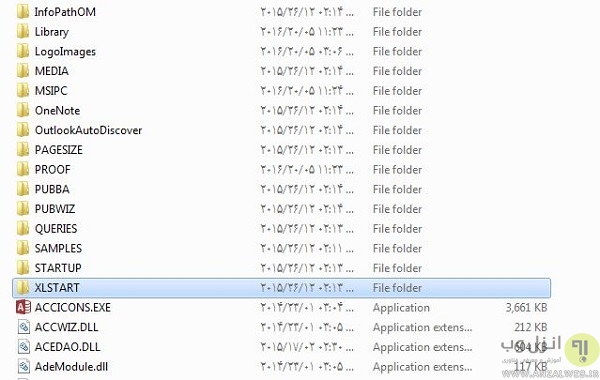
نحوه ریست تنظیمات اکسل ۲۰۰۷، ۲۰۱۰ و ۲۰۱۳
برنامه اکسل را باز کنید به منوی Help بروید و Detect and Repair را انتخاب کنید. بعد در صفحه ظاهر شده روی آیکن Start کلیک کنید بعد از مدت کوتاهی آفیس تنظیات پیش فرض اکسل را بازیابی می کند. توجه داشته باشید که این روش فقط برای اکسل ۲۰۰۷، ۲۰۱۰ و ۲۰۱۳ قابل اجرا است.

روش ریست تنظیمات Excel
برای ریست تنظیمات اکسل، ابتدا برنامه Excel را ببندید و بعد کلیدهای ویندوز و R را فشار دهید تا پنجره RUN باز شود. عبارت Regedit را تایپ کنید و روی دکمه OK کلیک کنید. حالا به مسیر HKEY_CURRENT_USERSoftwareMicrosoftOffice14.0Excel بروید و پوشه OPTIONS را پاک کنید. حالا دوباره برنامه اکسل را اجرا کنید.
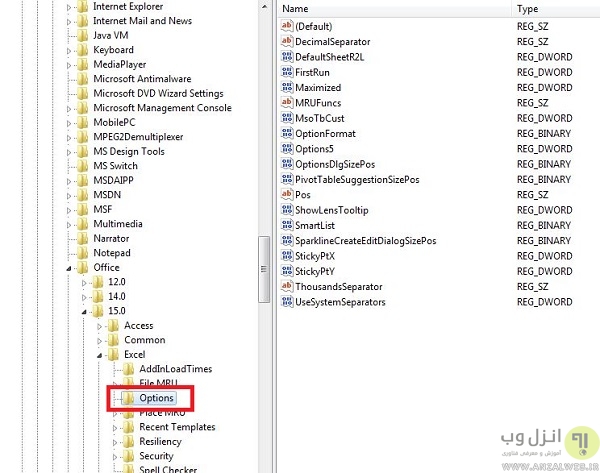
نحوه بازگرداندن تنظیمات اکسل به حالت اولیه
برای بازگرداندن تنظیمات اکسل به تنظیمات پیش فرض ابتدا برنامه Microsofts Fixit را دانلود کنید بعد از اتمام دانلود روی دکمه Run کلیک کنید و مراحل ویزارد را دنبال کنید.
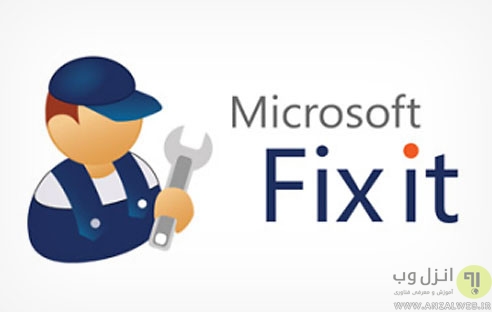
اگر فایل مورد استفاده شما دارای رمز می باشد برای شکستن آن از ۵ روش کارساز شکستن قفل و حذف پسورد فایل اکسل استفاده کنید.
نظرات و پیشنهادات شما؟
امروز در کلاسیک وب روش های مختلفی که برای بازگرداندن تنظیمات پیش فرض اکسل ۲۰۱۶ تا ۲۰۰۷ وجود دارد را به شما کاربران گرامی آموزش دادیم چنانچه شما روش دیگری سراغ دارید یا نظر و یا پیشنهادی دارید می توانید آن را در بخش دیدگاه این پست با ما در میان بگذارید.

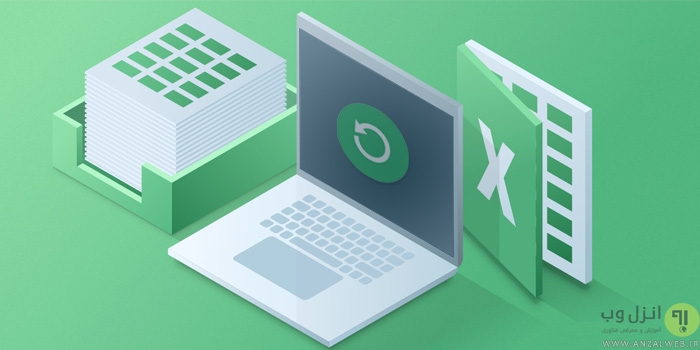
آخرین دیدگاه ها
تا کنون دیدگاهی ثبت نشده است.